安裝完成可添加環境變數,指令就不用帶絕對路徑了
如何 排除目錄 或 隱藏檔
開啟 winscp 點選 指令 > 同步 > 傳送設定 > 檔案遮罩 > 編輯 > 記下遮罩代碼
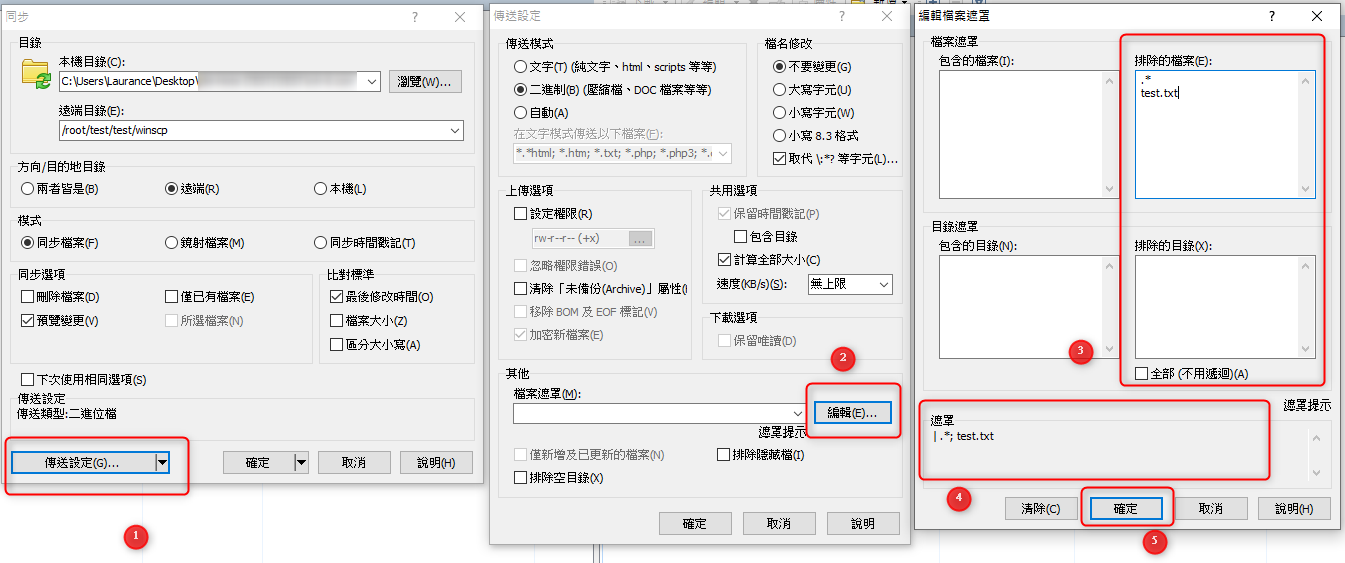
如何下 CMD 同步目錄
WinSCP 登入虛擬機後 , 點選 工作階段 > 產生工作階段URL / 程式碼 > 記下工作階段URL
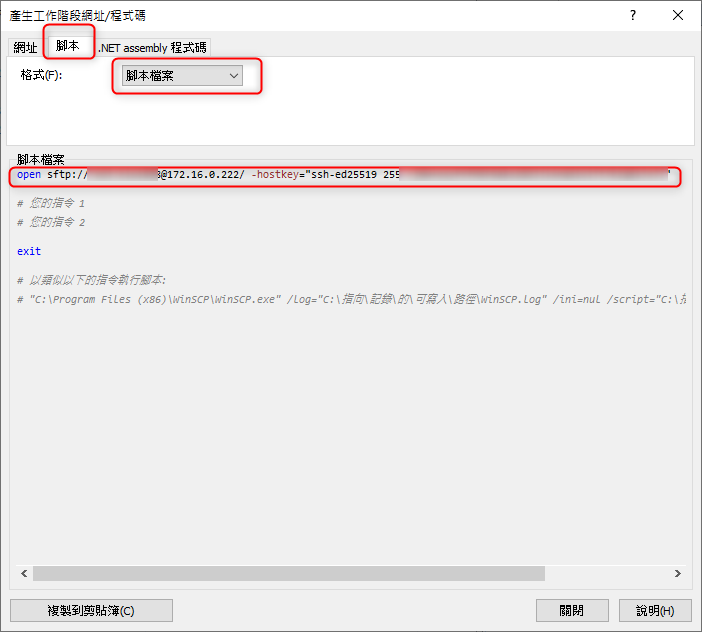
開啟 CMD 進入 WinSCP 介面
Win + R + CMD 快捷開啟
輸入 winscp 執行檔路徑及指令
"C:\Program Files (x86)\WinSCP\WinSCP.com"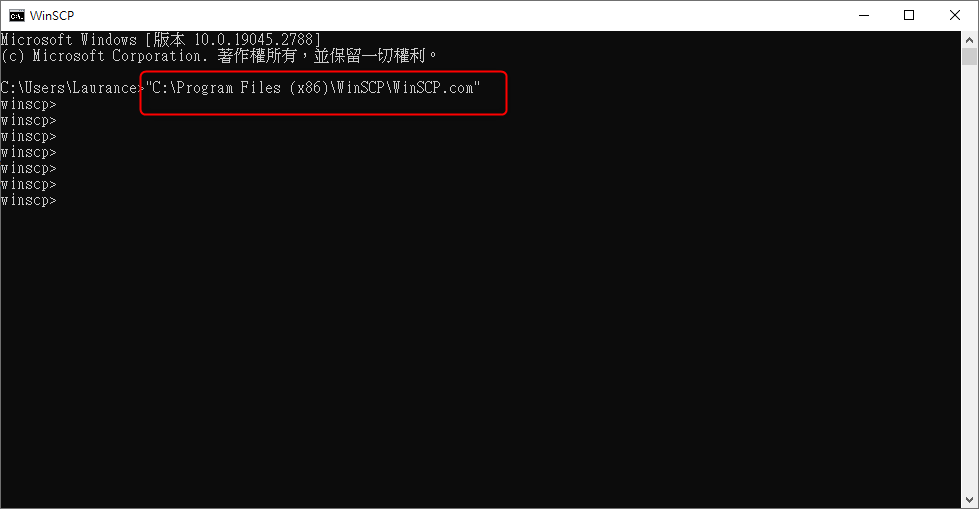
將 winscp 產生的 工作階段 URL 輸入
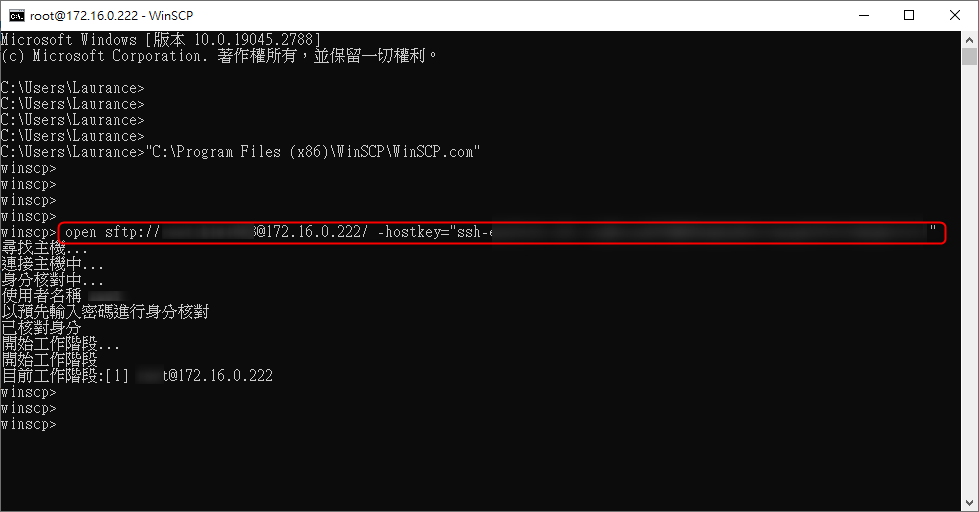
輸入同步語法
同步目錄語法 # 雙向同步
synchronize both "C:\Users\Laurance\Desktop\XXXXX" /root/test/test/winscp同步目錄語法 # 同步遠端檔案到本地
synchronize local "C:\Users\Laurance\Desktop\XXXXX" /root/test/test/winscp同步目錄語法 # 同步本地檔案到遠端
synchronize remote "C:\Users\Laurance\Desktop\Mis-Note (TEST)\TEST\wh-8.com" /root/test/test/winscp
OR
synchronize remote -delete "C:\Users\Laurance\Desktop\Mis-Note (TEST)\TEST\wh-8.com" /root/test/test/winscp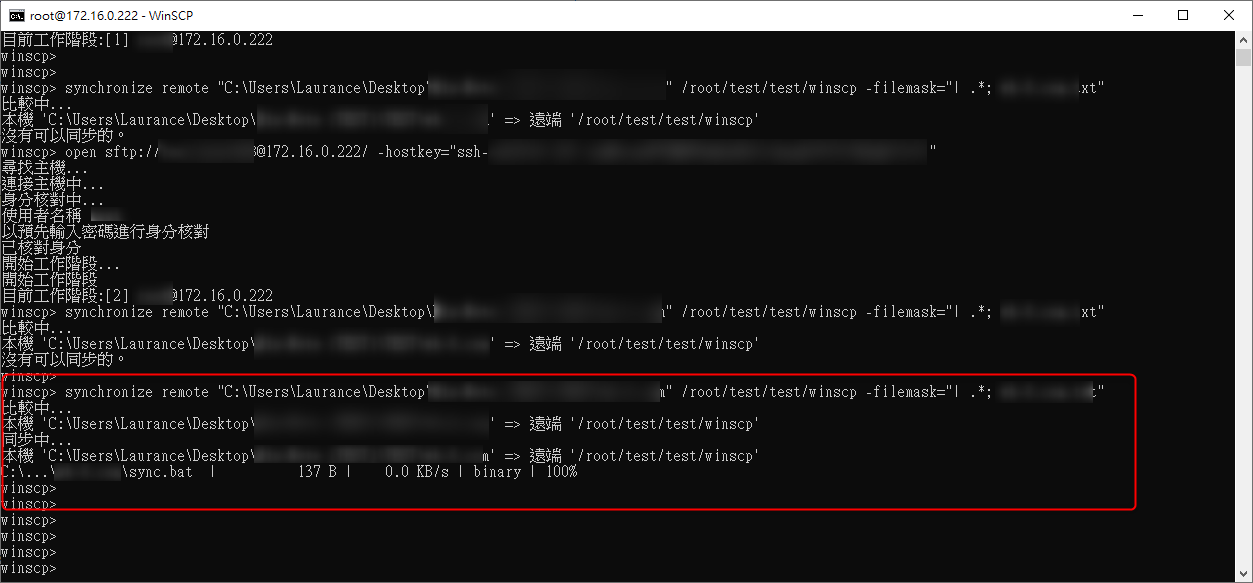
如何使用 WinSCP 腳本在win10和linux之間實時同步項目並排除目錄
建立一支執行 winscp語法的 rsync.txt
open sftp://USER:[email protected]/ -hostkey="ssh-ed25519 255 XXXXXXXXXXXXXXXXXXXXXXXXXXXXXXXXXXXXXXX
synchronize remote "C:\Users\Laurance\Desktop\XXXXXXXXXXXXXXXXXXXXXXXXXXXXXXXXXXXXXXX" /root/test/test/winscp -filemask="| .*; test.txt"
exit再建立一支執行 CMD語法的 sync.bat
@echo on
set filepath=%~dp0
WinSCP /script="%filepath%\rsync.txt" /log="%filepath%\rsync_log.txt"
pause
